Win10网络上传速度慢怎么办
1、点击【此电脑】,如图所示。
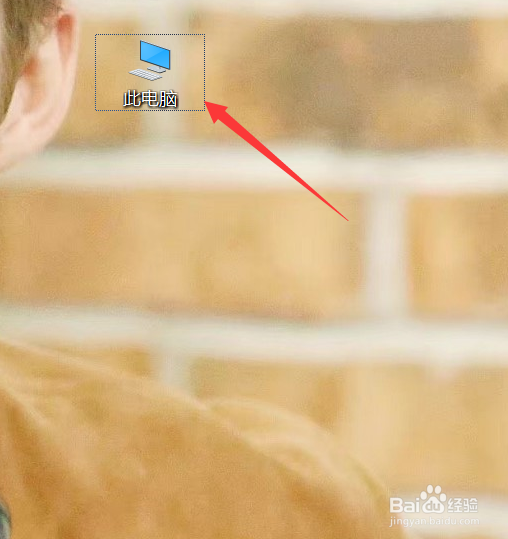
2、进入【属性】,如图所示。
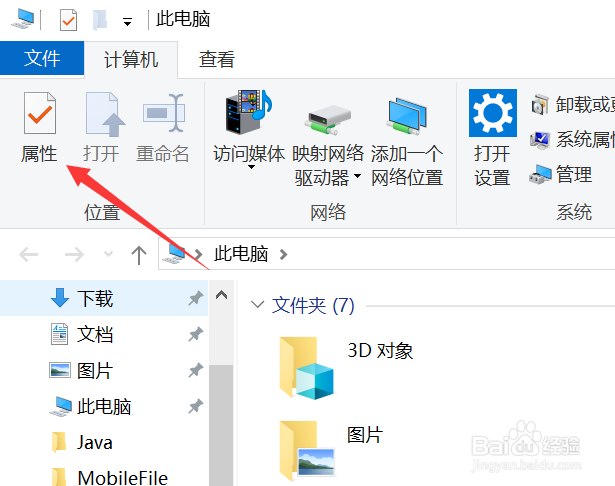
3、点击【设备管理器】,如图所示。

4、找到【网络适配器】,如图所示。
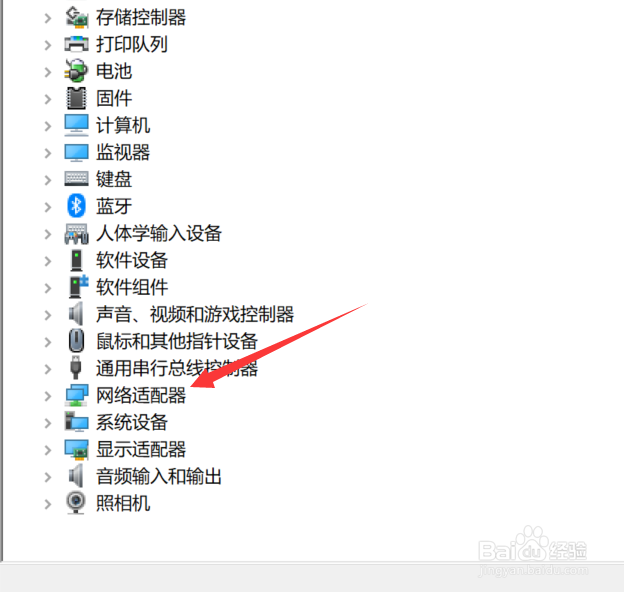
5、右键点击【无线网卡】,进入【属性】,如图所示。
属性】,如图所示。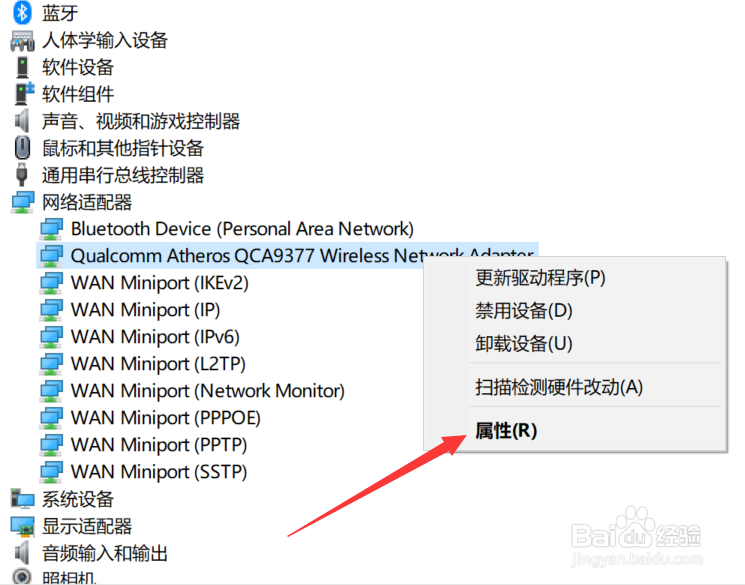
6、选择【高级】,如图所示。
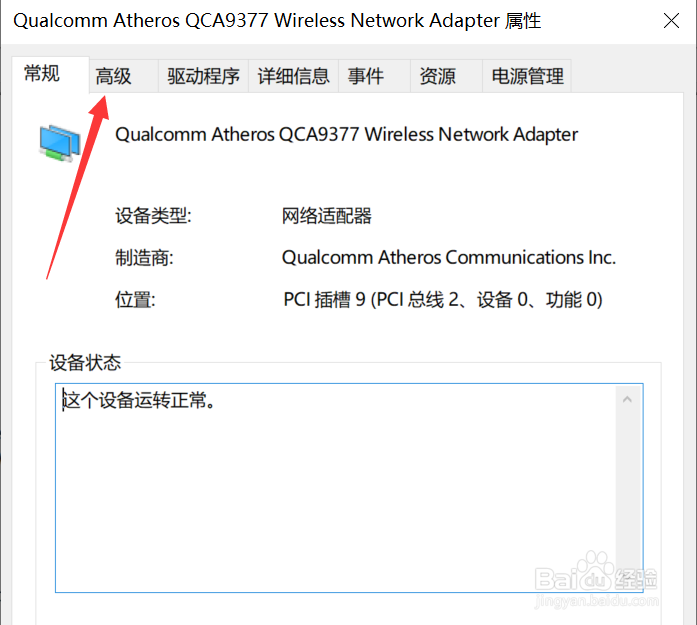
7、将值设置为【Disabled】即可,如图所示。
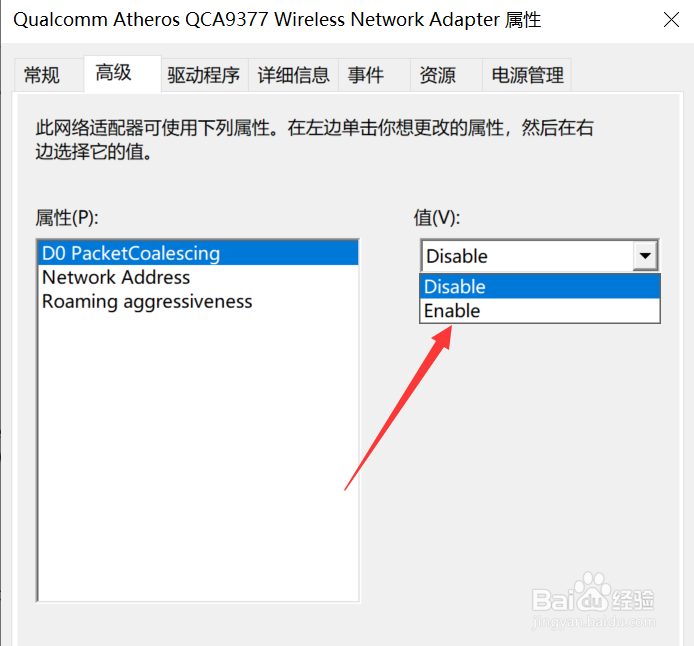
1、1.点击此电脑
2.进入属性
3.点击设备管理器
4.找到网络适配器
5.右键点击无线网卡,进入属性
6.选择高级
7.将值设置为【Disabled】
声明:本网站引用、摘录或转载内容仅供网站访问者交流或参考,不代表本站立场,如存在版权或非法内容,请联系站长删除,联系邮箱:site.kefu@qq.com。
阅读量:145
阅读量:143
阅读量:88
阅读量:138
阅读量:96